Hozzon létre virtuális gépet a Hyper-V segítségével a Windows 8 rendszerben
A Windows 8 egyik elérhető tulajdonságaa Hyper-V technológia, amely a Server 2008 családból származik. Ez lehetővé teszi a virtuális gépek beállítását és kezelését anélkül, hogy harmadik féltől származó szoftvert telepíteni kellene, például a VirtualBox vagy a VMware.
Első lépésként ellenőriznie kell, hogy a hardver képes-e a Hyper-V futtatására. A számítógép CPU-nak támogatnia kell a SLAT-ot.
A legjobb eszköz annak ellenőrzésére, hogy az AMD vagy az Intel CPU támogatja-e a SLAT-ot, a Mark Russinovich által készített CoreInfo.

Ezután engedélyeznie kell a Hyper-V használatát a Windows 8 rendszerben, amely alapértelmezés szerint nincs bekapcsolva.
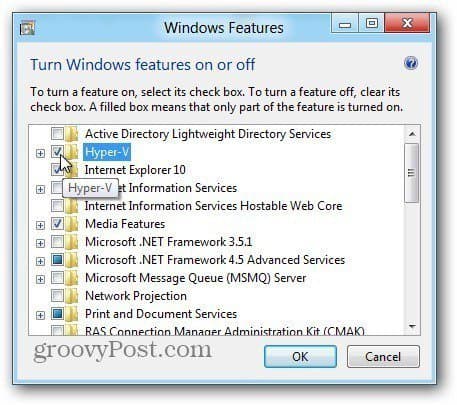
Most, hogy a Hyper-V engedélyezve van, indítsa el a Hyper-V virtuális gépet. A Metro Start képernyőn elérheti a Hyper-V keresésével és a Hyper-V Manager ikonra kattintással.
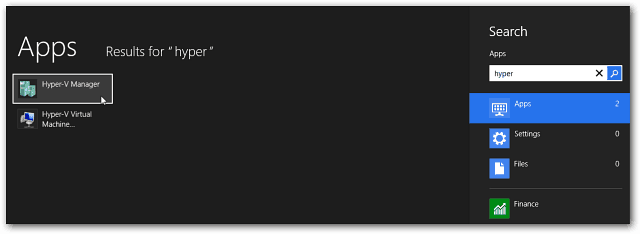
A könnyebb hozzáférés érdekében azt javaslom, hogy mutassák meg a Felügyeleti eszközöket a Metro Start képernyőn, hogy hozzáférjenek a Hyper-V lapokhoz. Válassza a Hyper-V Manager lehetőséget.
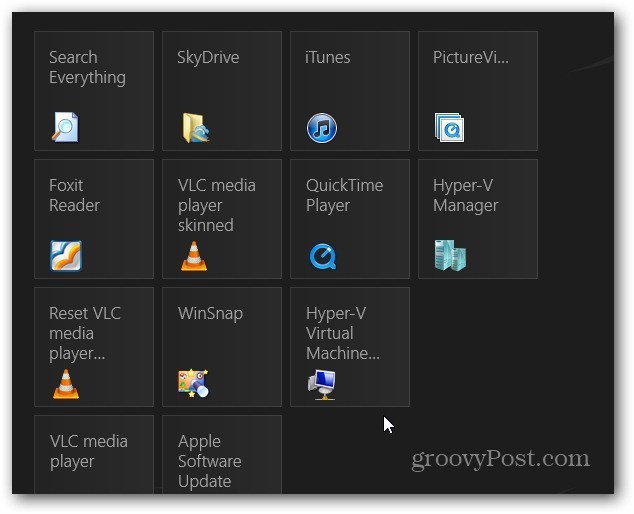
Hozzon létre egy új virtuális gépet
Megnyílik a Hyper-V Manager az asztalon. Mint a Windows feladatütemezőjén, ijesztőnek tűnik, de valójában nem.
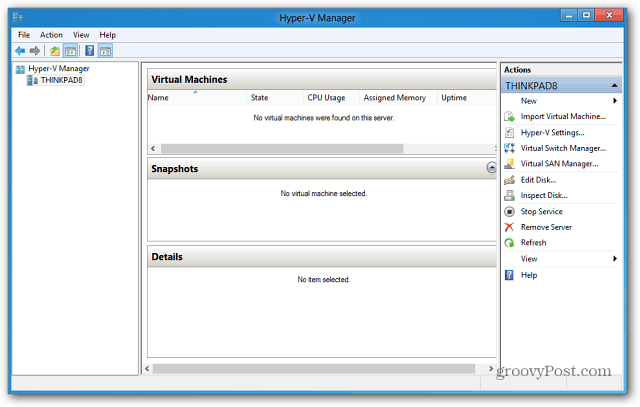
Az első dolog, amit szeretek csinálni, egy virtuális kapcsoló létrehozása - ez az a virtuális Ethernet adapter, amely a gazdagép kártyáját fogja használni.
A bal oldali Műveletek ablaktáblában kattintson a Virtuális kapcsolókezelő elemre.
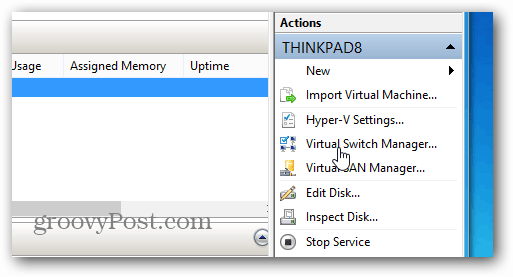
Most ellenőrizze, hogy a Külső értékre van-e állítva, így használja a hálózati kártyáját. Egyszerűen kattintson a Virtuális kapcsoló létrehozása elemre.
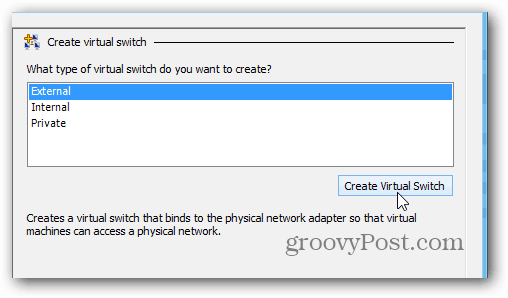
Ezután adjon nevet a Virtuális kapcsolónak… bármi, ami segít felidézni, hogy mi a célja. Ezután a Csatlakozás típusa alapértelmezés szerint a hálózati adapterre telepítettem, amelyet ehhez a gépre telepítettem.
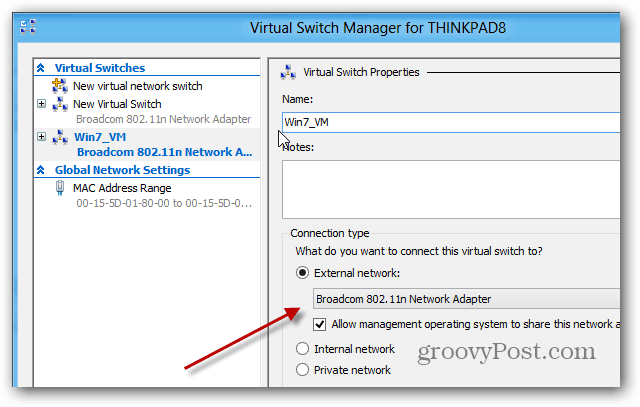
Válassza ki a gazdagép nevét (a Hyper-V rendszert futtató számítógép). Ezután kattintson a Műveletek ablaktáblára Új >> Virtuális gép.
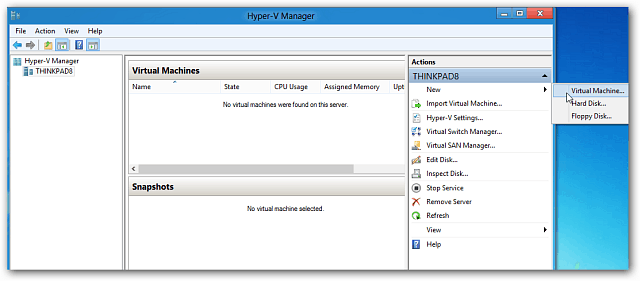
Az Új virtuális gép varázsló elkezdi a Kezdés előtt üzenetet. Ha nem akarja látni minden alkalommal, amikor új virtuális gépet hoz létre, jelölje be: Ne mutasd meg újra ezt az oldalt. Kattintson a Tovább gombra.
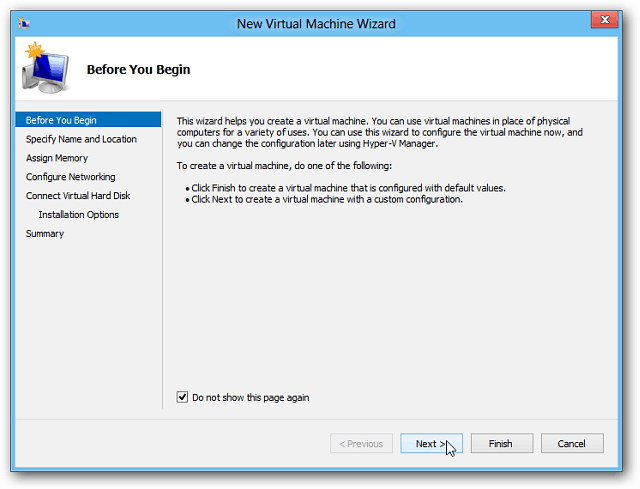


![A Windows 7 kiértékelése egy előre konfigurált VHD-fájlok használatával [Útmutató]](/images/microsoft/evaluate-windows-7-using-a-pre-configured-vhd-files-how-to.png)







Szólj hozzá